Gerencie o helpdesk ticket rótulos na seção Console
Os agentes podem rotular os tickets para que você possa identificar facilmente quais requerem sua atenção.
Remember: Esse recurso não está disponível com uma assinatura de avaliação. Confira que subscriptvocê precisa para obter o máximo do LogMeIn Resolve.
Results: Na página Helpdesk, os rótulos são exibidos na coluna Labels.
Modificar rótulos existentes
Você pode renomear os rótulos, alterar suas cores ou excluir os não utilizados.
Results: Quando você tiver vários rótulos de tíquetes personalizados, poderá combiná-los para reduzir o número de rótulos não essenciais. Para isso, quando você renomear um rótulo, verifique se o novo nome corresponde ao nome de um rótulo existente. Tickets com um rótulo que você renomear herdarão automaticamente o novo rótulo.
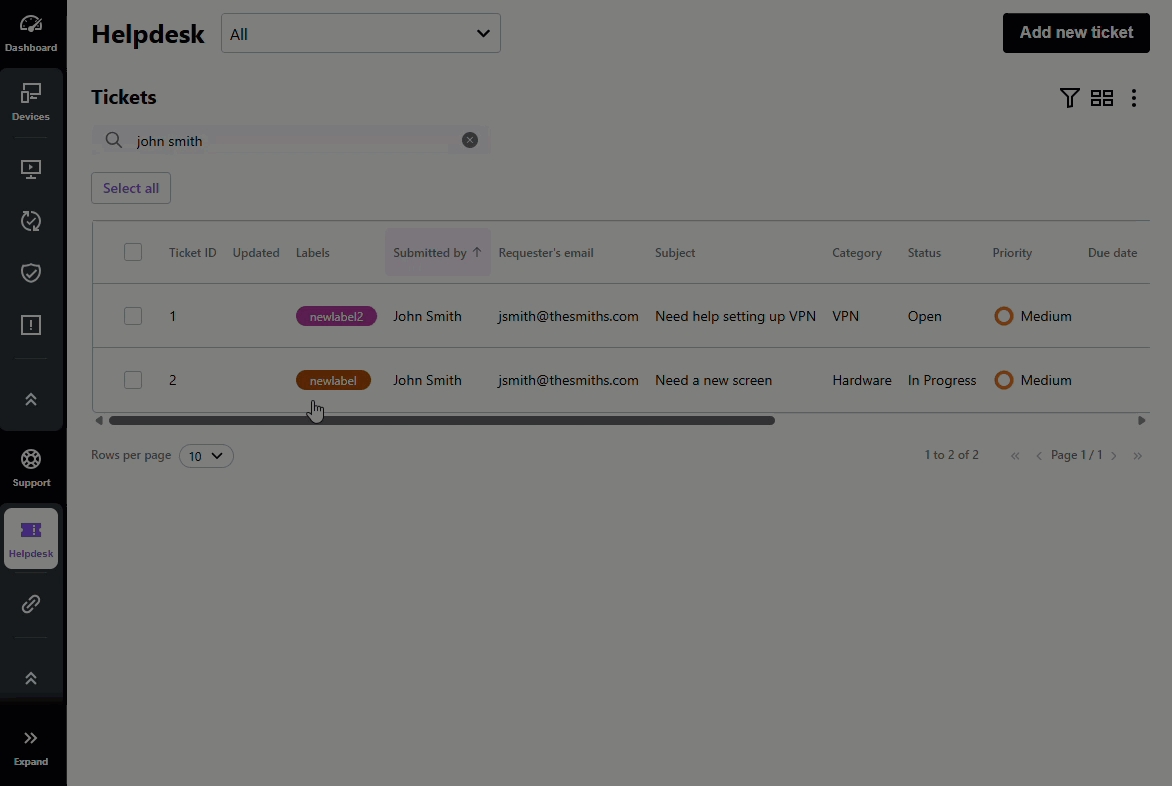
Perguntas frequentes
Article last updated: 4 July, 2025




 para alterar a cor do rótulo.
para alterar a cor do rótulo. para renomear o rótulo.
para renomear o rótulo. para excluir o rótulo.
para excluir o rótulo.